Ανασκόπηση Stellar Photo Recovery: Λειτουργεί; (Αποτέλεσμα δοκιμής)
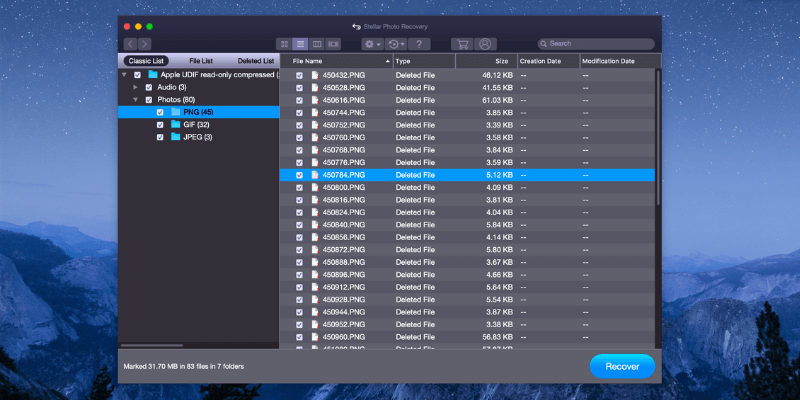
Ασύρματη ανάκτηση φωτογραφιών
ΠΑΡΑΓΓΕΛΙΑΣ
Ασύρματη ανάκτηση φωτογραφιών είναι ένα εργαλείο ανάκτησης δεδομένων που έχει σχεδιαστεί κυρίως για φωτογράφους και άλλους επαγγελματίες των μέσων ενημέρωσης. Μπορεί να σαρώσει μια σειρά τύπων συστημάτων αρχείων διαφορετικών μεγεθών για διαγραμμένα αρχεία και υποστηρίζει σάρωση μεγάλων όγκων μεγέθους άνω των 2 TB.
Δυστυχώς, η πραγματική ανάκτηση αρχείων είναι ασυνεπής, καθώς ορισμένα αρχεία που σαρώνονται και εντοπίζονται δεν ανακτώνται σωστά. Λειτουργεί επαρκώς εάν χρειάζεστε απλώς μια πολύ βασική λειτουργία αναίρεσης διαγραφής, αλλά δεν έχει σχεδιαστεί για πιο περίπλοκες καταστάσεις ανάκτησης. Όπως μπορείτε να δείτε από τη δοκιμή σεναρίου παρακάτω, μόνο μία δοκιμή ανάκτησης από τις τρεις ήταν επιτυχής.
Ωστόσο, η ανάκτηση δεδομένων συχνά χτυπιέται ή χάνεται. Σας προτείνουμε λοιπόν να δοκιμάσετε δωρεάν λογισμικό αποκατάστασης στοιχείων όπως πρώτα το PhotoRec και το Recuva. Εάν δεν καταφέρουν να ανακτήσουν τα αρχεία σας, πηγαίνετε στο Stellar Photo Recovery, αλλά φροντίστε να ξεκινήσετε με τη δοκιμή πριν κάνετε οποιαδήποτε αγορά.
Τι μου αρέσει: Υποστήριξη ανάκτησης ενός ευρέος φάσματος τύπων μέσων. Προεπισκόπηση αρχείων πολυμέσων πριν από την ανάκτηση (JPEG, PNG, MP4, MOV, MP3). Η δωρεάν δοκιμή επιτρέπει τη σάρωση για διαγραμμένα αρχεία.
Αυτό που δεν μου αρέσει: Πολλά σημαντικά ζητήματα με την ανάκτηση αρχείων. Η διεπαφή χρήστη θέλει δουλειά. Ασυνεπής διαδικασία σάρωσης.
Τι κάνει το Stellar Photo Recovery;
Το λογισμικό έχει σχεδιαστεί για την επαναφορά αρχείων πολυμέσων που έχουν διαγραφεί, είτε μέσω μιας απλής εντολής κατά λάθος διαγραφής είτε μέσω μιας διαδικασίας μορφοποίησης. Μπορεί να ανακτήσει ένα ευρύ φάσμα τύπων πολυμέσων, συμπεριλαμβανομένων φωτογραφιών, αρχείων ήχου και βίντεο, αλλά δεν παρέχει άλλες επιλογές ανάκτησης αρχείων.
Είναι ασφαλές το Stellar Photo Recovery;
Είναι απολύτως ασφαλές στη χρήση, καθώς η μόνη φορά που αλληλεπιδρά με το σύστημα αρχείων σας είναι όταν σαρώνει το μέσο αποθήκευσης και εγγράφει τα ανακτημένα αρχεία στο δίσκο. Δεν έχει δυνατότητες διαγραφής αρχείων ή επεξεργασίας του συστήματος αρχείων σας, ώστε να μπορείτε να το χρησιμοποιείτε με ασφάλεια σε όλες τις περιπτώσεις.
Το αρχείο εγκατάστασης και τα ίδια τα αρχεία προγράμματος περνούν από ελέγχους τόσο από το Microsoft Security Essentials όσο και από το Malwarebytes Anti-Malware. Η διαδικασία εγκατάστασης είναι απλή και διαφανής και δεν επιχειρεί να εγκαταστήσει ανεπιθύμητο λογισμικό ή διαφημιστικό λογισμικό τρίτων κατασκευαστών.
Είναι δωρεάν το Stellar Photo Recovery;
Οι πλήρεις δυνατότητες του λογισμικού δεν είναι δωρεάν, αν και μπορείτε να κάνετε λήψη του λογισμικού και να σαρώσετε το μέσο αποθήκευσης για διαγραμμένα αρχεία πριν αποφασίσετε αν θα το αγοράσετε ή όχι. Για να ανακτήσετε τυχόν αρχεία που βρείτε, πρέπει να αγοράσετε ένα κλειδί εγγραφής. Δείτε το τελευταία τιμολόγηση εδώ.
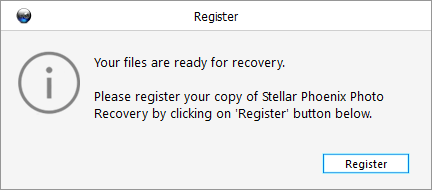
Πόσο χρόνο διαρκεί η σάρωση με το Stellar Photo Recovery;
Λόγω της φύσης της ανάκτησης δεδομένων, η διάρκεια της σάρωσης εξαρτάται συνήθως από το πόσο μεγάλο είναι το μέσο αποθήκευσης και πόσο κατεστραμμένα είναι τα δεδομένα. Μια κάρτα μνήμης 8 GB μπορεί να σαρωθεί πολύ πιο γρήγορα από έναν σκληρό δίσκο 500 GB, ακόμα κι αν είναι μονάδα στερεάς κατάστασης (SSD) όπως αυτή που χρησιμοποιώ στον υπολογιστή δοκιμών μου. Η σάρωση μιας τυπικής μονάδας σκληρού δίσκου 500 GB (HDD) που βασίζεται σε δίσκους θα ήταν πολύ πιο αργή, αλλά μόνο επειδή η ταχύτητα ανάγνωσης δεδομένων του σκληρού δίσκου είναι επίσης πιο αργή.
Η σάρωση της κάρτας μνήμης μου Class 10 8 GB (FAT32) που ήταν συνδεδεμένη μέσω συσκευής ανάγνωσης καρτών USB 2.0 χρειάστηκε κατά μέσο όρο 9 λεπτά, αν και αυτό διέφερε κατά ένα ή δύο λεπτά ανάλογα με τους τύπους αρχείων για τους οποίους σάρωση. Η σάρωση του Kingston SSD (NTFS) των 500 GB για όλους τους πιθανούς τύπους αρχείων διήρκεσε 55 λεπτά, ενώ η σάρωση μιας αφαιρούμενης μονάδας δίσκου USB 16 GB (FAT32) συνδεδεμένη σε θύρα USB 3.0 για τους ίδιους τύπους αρχείων χρειάστηκε λιγότερο από 5 λεπτά.
Πίνακας περιεχομένων
Γιατί να με εμπιστευτείτε για αυτήν την κριτική
Το όνομά μου είναι Thomas Boldt. Δουλεύω με διάφορους τύπους ψηφιακών μέσων για πάνω από 10 χρόνια στην καριέρα μου ως ψηφιακός γραφίστας και ως φωτογράφος, και ενδιαφέρομαι ενεργά για τους υπολογιστές για πάνω από 20 χρόνια.
Είχα ατυχή προβλήματα με την απώλεια δεδομένων στο παρελθόν και έχω πειραματιστεί με διάφορες επιλογές ανάκτησης αρχείων για να αποθηκεύσω τα χαμένα δεδομένα μου. Μερικές φορές αυτές οι προσπάθειες ήταν επιτυχείς και μερικές φορές όχι, αλλά η διαδικασία μου έδωσε μια πλήρη κατανόηση των συστημάτων αρχείων υπολογιστών, τόσο όταν λειτουργούν σωστά όσο και όταν αναπτύσσουν προβλήματα αποθήκευσης δεδομένων και απώλειας.
Δεν έχω λάβει κανένα είδος ειδικής αντιπαροχής ή αποζημίωσης από την Stellar Data Recovery για να γράψω αυτήν την κριτική και δεν είχαν καμία επιρροή στο αποτέλεσμα των δοκιμών ή στο περιεχόμενο της αναθεώρησης.
Εν τω μεταξύ, ο JP δοκίμασε το Stellar Photo Recovery για Mac στο MacBook Pro του. Θα μοιραστεί τα ευρήματά του στην έκδοση Mac, συμπεριλαμβανομένης της εμπειρίας του από την επικοινωνία με την ομάδα υποστήριξης του Stellar Phoenix μέσω τηλεφώνου, ζωντανής συνομιλίας και email.
Επιπλέον, για να ελέγξουμε πόσο αποτελεσματικό είναι το Stellar Photo Recovery στην ανάκτηση αρχείων που βρέθηκαν κατά τη δωρεάν δοκιμαστική σάρωση, αγοράσαμε ένα κλειδί εγγραφής και ενεργοποιήσαμε την πλήρη έκδοση για να αξιολογήσουμε την ποιότητα ανάκτησης αρχείων (που αποδείχθηκε λίγο απογοητευτικό). Ιδού η απόδειξη:
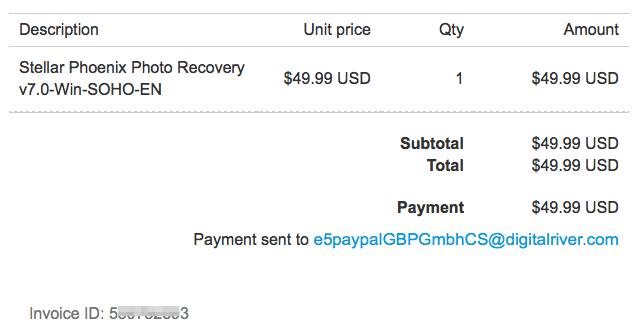
Μια πιο προσεκτική ματιά στο Stellar Photo Recovery
Με την πρώτη ματιά, το λογισμικό ανάκτησης φωτογραφιών μοιάζει με ένα σύγχρονο, καλοσχεδιασμένο πρόγραμμα που δίνει προσοχή στη διεπαφή χρήστη. Υπάρχουν μερικές απλές επιλογές που καλύπτουν τις κύριες λειτουργίες του προγράμματος και χρήσιμες συμβουλές εργαλείων που εξηγούν κάθε επιλογή όταν τοποθετείτε το δείκτη του ποντικιού πάνω από κάθε κουμπί.
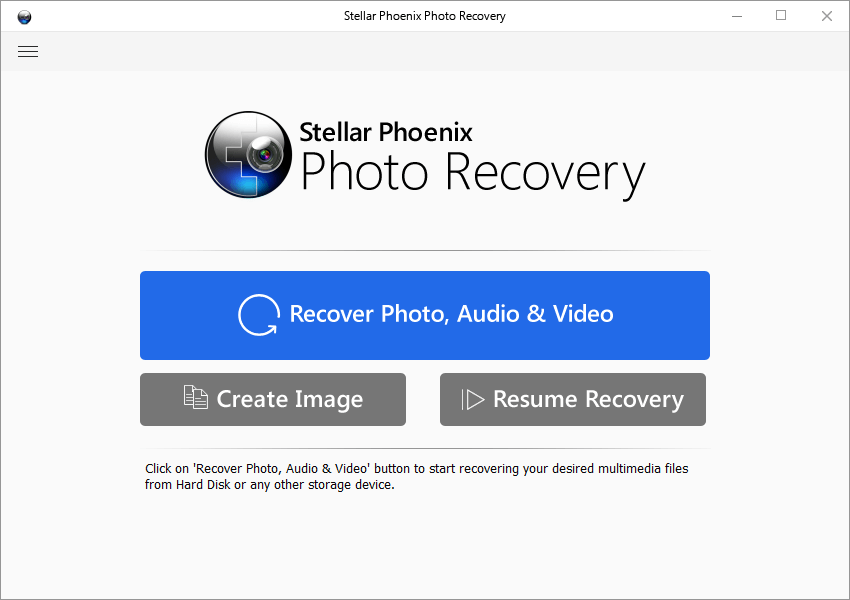
Τα πράγματα αρχίζουν να γίνονται λίγο πιο μπερδεμένα όταν ξεκινάτε πραγματικά να εργάζεστε με το λογισμικό. Στη λίστα των μονάδων δίσκου που εμφανίζεται παρακάτω, η διαφοροποίηση μεταξύ τοπικού δίσκου και φυσικού δίσκου υποδεικνύει τον τύπο της σάρωσης που θα διεξαχθεί – μία με βάση την υπάρχουσα δομή του αρχείου (Τοπικός δίσκος) ή μια σάρωση ανά τομέα της μονάδας δίσκου (Φυσική Δίσκος) – αν και δεν είναι αμέσως σαφές ποιο είναι ποιο.
Αυτή η σύγχυση επιδεινώνεται από το γεγονός ότι το Stellar Phoenix Photo Recovery φαίνεται να πιστεύει ότι έχω έναν σκληρό δίσκο (χωρίς τίτλο) 750 GB, όπως αναφέρεται στην ενότητα Φυσικός δίσκος – αλλά δεν έχω εγκατεστημένο και δεν είχα ποτέ καν κάτοχο μια μονάδα δίσκου αυτού του συγκεκριμένου μεγέθους.
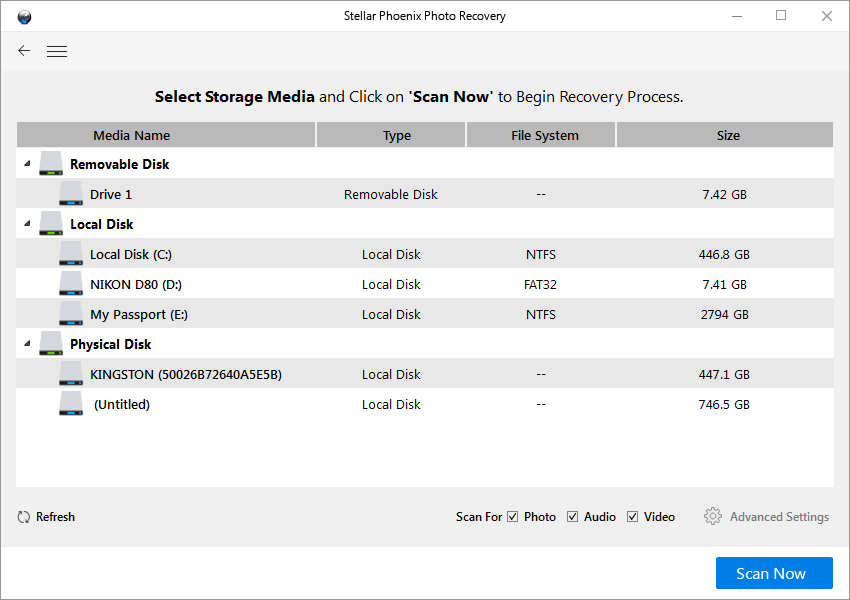
Ακόμη πιο μπερδεμένο, με άφησε να σαρώσω το mystery drive και βρήκε εικόνες που ξέρω ότι μου ανήκουν! Κατασκεύασα μόνος μου αυτόν τον υπολογιστή και ξέρω ότι δεν έχει εγκατασταθεί τέτοια μονάδα δίσκου, αλλά υπάρχει μια φωτογραφία που τράβηξα με ένα κερασφόρο Grebe στα αποτελέσματα σάρωσης.

Αυτή δεν είναι ακριβώς η καλύτερη αρχή, αλλά ας περάσουμε από τη διαδικασία δοκιμών για να δούμε πόσο καλά αποδίδει κατά τις λειτουργίες ανάκτησης σε πραγματικά μέσα αποθήκευσης.
Stellar Photo Recovery: Τα αποτελέσματα των δοκιμών μας
Ευτυχώς για μένα και τα δεδομένα μου, συνήθως είμαι αρκετά προσεκτικός με τον τρόπο με τον οποίο χειρίζομαι την αποθήκευση των αρχείων μου και τα αντίγραφα ασφαλείας. Μου πήρε ένα δύσκολο μάθημα για να εκτιμήσω την αξία των αντιγράφων ασφαλείας, αλλά άφησες κάτι τέτοιο να σου συμβεί μόνο μία φορά.
Έτσι, για να επαναλάβω μερικά από τα σενάρια όπου θα θέλατε να χρησιμοποιήσετε την Ανάκτηση φωτογραφιών, συγκέντρωσα τρία διαφορετικά τεστ:
- Μια μισογεμάτη κάρτα μνήμης κάμερας που είχε προηγουμένως διαμορφωθεί.
- Ένας φάκελος γεμάτος πολυμέσα που διαγράφηκε από μια εξωτερική μονάδα αντίχειρα USB.
- Και ένας παρόμοιος φάκελος διαγράφηκε από την εσωτερική μονάδα δίσκου του υπολογιστή μου.
Δοκιμή 1: Αντικατασταθείσα κάρτα μνήμης κάμερας
Η εργασία με πολλές διαφορετικές, αλλά παρόμοιες κάρτες μνήμης, μπορεί να διευκολύνει την κατά λάθος επαναδιαμόρφωση και την έναρξη της λήψης με τη λάθος κάρτα. Αυτή είναι η πιο δύσκολη δοκιμή του λογισμικού ανάκτησης δεδομένων, επειδή απαιτεί περισσότερη αναζήτηση από τον υποτιθέμενο κενό χώρο αποθήκευσης.
Χρησιμοποίησα μια κάρτα μνήμης 8 GB από την παλιά μου Nikon D80 DSLR που είχε 427 φωτογραφίες, χρησιμοποιώντας περίπου το ήμισυ του διαθέσιμου αποθηκευτικού της χώρου. Πριν από αυτόν τον τελευταίο γύρο χρήσης, η κάρτα είχε γεμίσει με φωτογραφίες τις οποίες μετέφερα στον υπολογιστή μου και στη συνέχεια διαμορφώθηκε εκ νέου χρησιμοποιώντας τα μενού στην οθόνη της κάμερας.
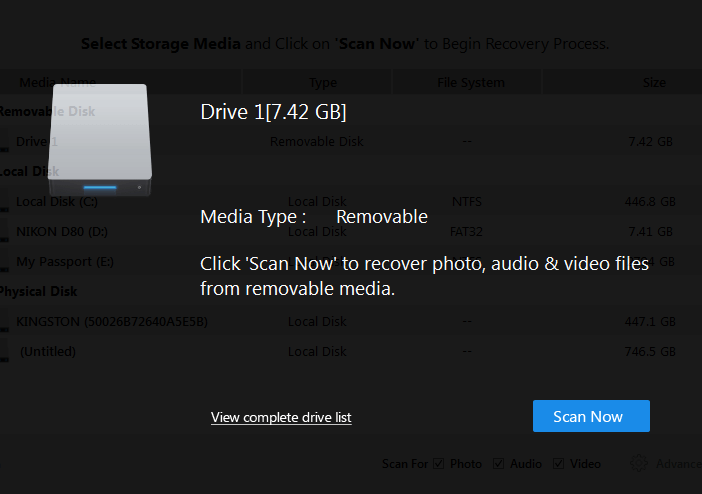
Το μόνο που χρειάστηκε για να την αναγνωρίσει η Stellar Photo Recovery και να μου παρουσιάσει την επιλογή να ξεκινήσω τη σάρωση, ήταν να βάλω απλώς την κάρτα στη συσκευή ανάγνωσης καρτών Kingston.

Το Stellar Photo Recovery κατάφερε να βρει συνολικά 850 αρχεία, αν και αυτό μετράει τα 427 που αυτή τη στιγμή υποτίθεται ότι υπάρχουν στην κάρτα. Σαρώνοντας τον υποτιθέμενο άδειο αποθηκευτικό χώρο βρέθηκαν τα υπόλοιπα 423 αρχεία, μερικά από τα οποία ήταν από τα τέλη του περασμένου έτους. Φαίνεται ότι κανένας από τον αποθηκευτικό χώρο που αντικαταστάθηκε από νέες φωτογραφίες δεν θα μπορούσε να έχει παλαιότερα δεδομένα που εξάγονται από αυτόν, αν και το πιο ισχυρό λογισμικό ανάκτησης μπορεί να το κάνει.
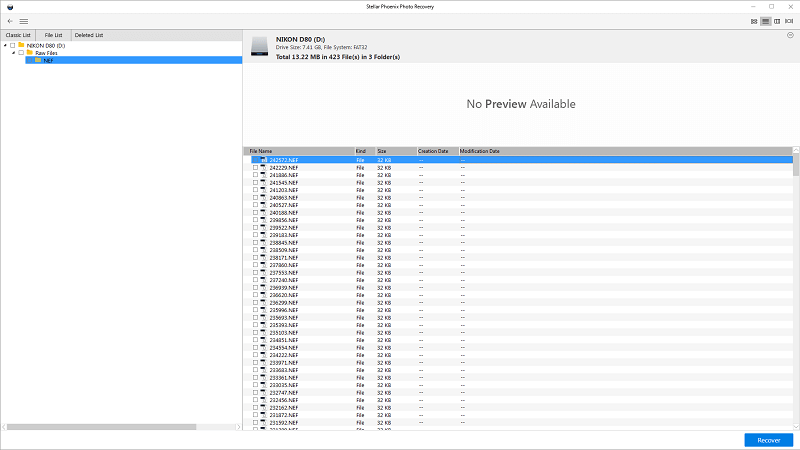
Ένα ζήτημα που βρήκα κατά την ταξινόμηση των αποτελεσμάτων σάρωσης ήταν ότι δεν υπήρχε τρόπος να επιλέξω πολλά αρχεία ταυτόχρονα, παρόλο που μπορούσα να επαναφέρω τα πάντα στην κάρτα επιλέγοντας ολόκληρο τον φάκελο στα αριστερά. Αν ήθελα να επαναφέρω μόνο 300 από τα 423 διαγραμμένα αρχεία, θα έπρεπε να επιλέξω το καθένα ξεχωριστά, κάτι που γρήγορα θα γινόταν ενοχλητικό.
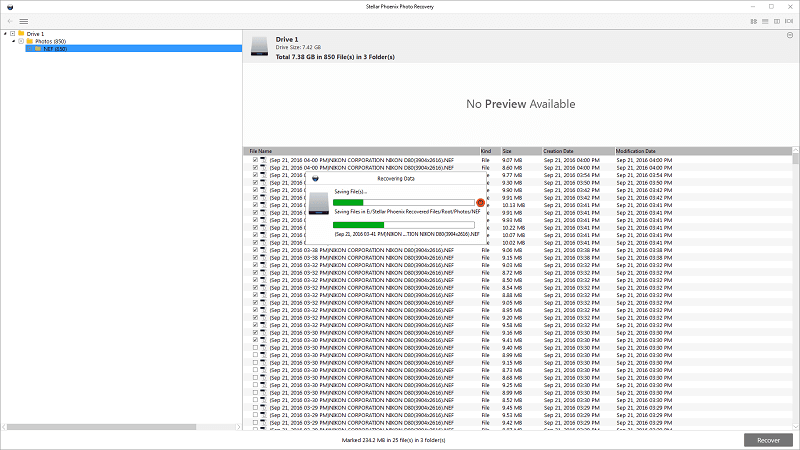
Μέχρι στιγμής, τα πράγματα έδειχναν καλά. Σάρωνε τα πολυμέσα μου, βρήκε αρχεία που μπορούσαν να ανακτηθούν και η διαδικασία ανάκτησης ήταν σχετικά γρήγορη. Ωστόσο, τα πράγματα άρχισαν να πηγαίνουν στραβά μόλις άνοιξα το φάκελο όπου έσωσα τα ανακτημένα αρχεία. Είχα επιλέξει μόνο μερικά αρχεία .NEF (αρχεία εικόνας RAW ειδικά για τη Nikon) για να δοκιμάσω τη διαδικασία ανάκτησης και ορίστε τι βρήκα στον φάκελο προορισμού:
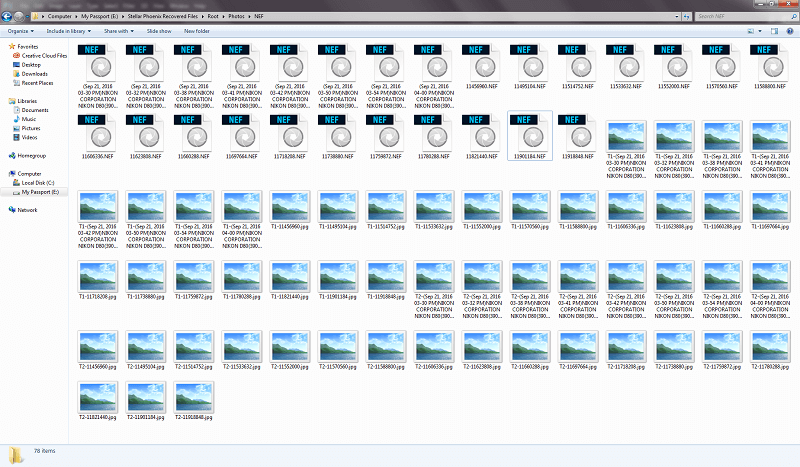
Κάθε φορά που βγάζω φωτογραφίες με τη DSLR μου, φωτογραφίζω σε λειτουργία RAW. Όπως γνωρίζουν οι περισσότεροι φωτογράφοι, τα αρχεία RAW αποτελούν μια ευθεία απόθεση των ψηφιακών πληροφοριών από τον αισθητήρα της κάμερας και επιτρέπουν πολύ μεγαλύτερη ευελιξία στη διαδικασία επεξεργασίας σε σύγκριση με τη λήψη σε JPEG.
Ως αποτέλεσμα, ποτέ δεν πραγματοποιώ λήψη σε λειτουργία JPEG, αλλά ο φάκελος είχε περισσότερα αρχεία JPEG από τα αρχεία RAW. Δεν καταγράφηκαν αρχεία JPEG στη διαδικασία σάρωσης και ανάκτησης, αλλά εμφανίστηκαν στο φάκελο. Τελικά, συνειδητοποίησα ότι το Stellar Photo Recovery εξήγαγε στην πραγματικότητα τα αρχεία προεπισκόπησης JPEG που είναι ενσωματωμένα στα αρχεία NEF, παρόλο που δεν τα χρησιμοποιώ και είναι συνήθως απρόσιτα.
Παρά το γεγονός ότι ήταν δυνατός ο ακριβής προσδιορισμός της μορφής RAW για τη Nikon κατά τη διαδικασία σάρωσης, κανένα από τα ανακτημένα αρχεία δεν ήταν δυνατό να χρησιμοποιηθεί. Κατά την προσπάθεια να ανοίξετε τα ανακτημένα αρχεία NEF, το Photoshop εμφάνισε ένα μήνυμα σφάλματος και δεν συνέχιζε.
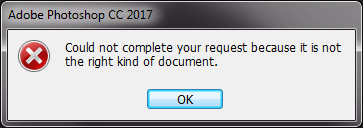
Τα αρχεία JPEG δεν μπορούσαν επίσης να ανοίξουν με το Windows Photo Viewer.
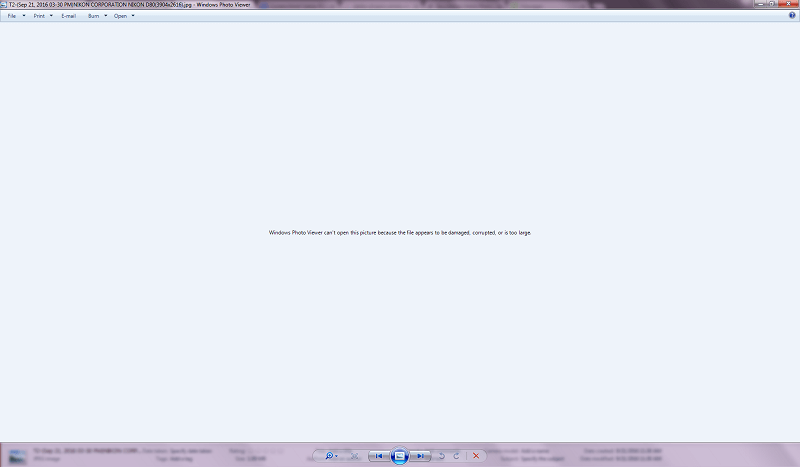
Όταν προσπάθησα να ανοίξω τα αρχεία JPEG στο Photoshop, και πάλι δεν λειτουργούσαν.
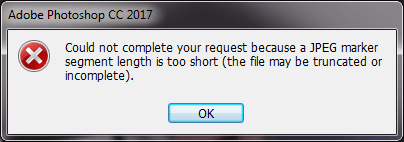
Περιττό να πούμε ότι αυτό ήταν ένα αρκετά απογοητευτικό αποτέλεσμα, ακόμη και για κάποιον σαν εμένα που γνωρίζει ότι η ανάκτηση δεδομένων μπορεί να είναι μια συναισθηματική βόλτα με τρενάκι. Ευτυχώς, αυτό είναι απλώς ένα τεστ και δεν διέτρεξα κανέναν πραγματικό κίνδυνο να χάσω τα δεδομένα μου, έτσι μπόρεσα να προσεγγίσω την κατάσταση με ήρεμο μυαλό και να κάνω λίγη έρευνα για να καταλάβω τι μπορεί να προκαλεί αυτά τα προβλήματα.
Μετά από λίγο ψάξιμο στον ιστότοπο Stellar, ανακάλυψα ότι είναι δυνατό να διδάξουμε στο λογισμικό πώς να αναγνωρίζει νέους τύπους αρχείων δείχνοντάς του αρκετά λειτουργικά παραδείγματα. Παρόλο που φαινόταν ότι δεν είχα κανένα πρόβλημα να αναγνωρίσει τα αρχεία RAW ειδικά για τη Nikon κατά τη φάση της σάρωσης, αποφάσισα να το δοκιμάσω και να δω αν θα βοηθούσε.
Αυτή η διαδικασία αντιμετωπίζεται στην ενότητα Προτιμήσεις του προγράμματος και έχει μερικές επιλογές.
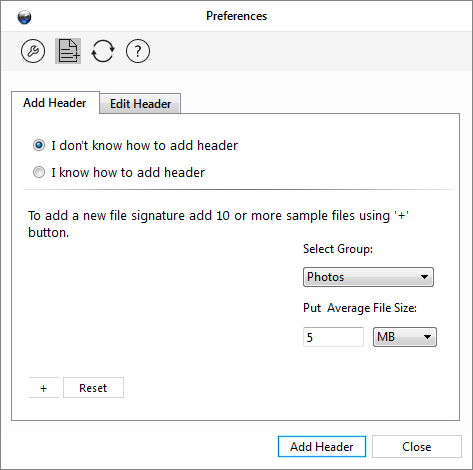
Εάν είστε ειδικός τεχνικός ανάκτησης δεδομένων, ίσως μπορείτε να χρησιμοποιήσετε την ενότητα ‘Ξέρω πώς να προσθέσω κεφαλίδα’, αλλά δεν μπορώ να το καταλάβω.
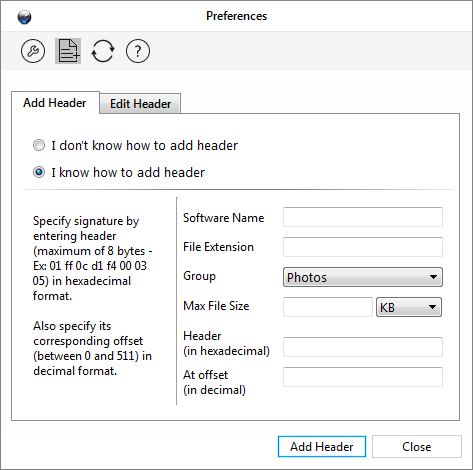
Αντίθετα, αποφάσισα να χρησιμοποιήσω την επιλογή ‘Δεν ξέρω’ και της έδωσα 10 διαφορετικά λειτουργικά αρχεία .NEF για να δω τι θα συμβεί, υπολόγισα το μέσο μέγεθος αρχείου και έκανα κλικ στην ‘Προσθήκη κεφαλίδας’.
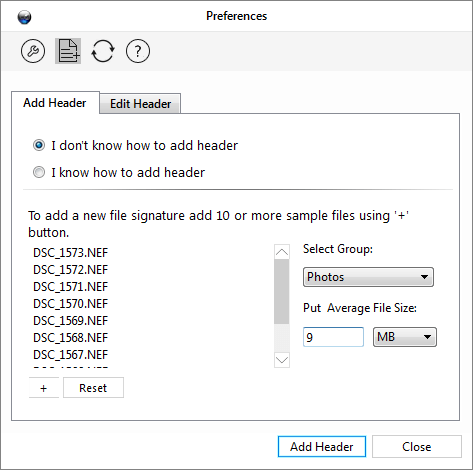
Επέλεξα το ‘Add New Header Anyway.’
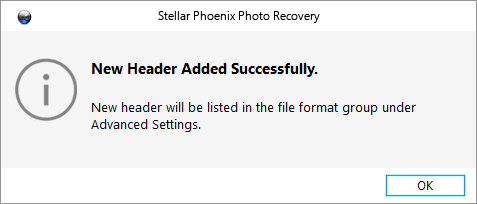
Πήγα να ελέγξω τη λίστα μορφών αρχείου και για κάποιο λόγο, δεν καταλαβαίνω, όλοι οι τύποι αρχείων που ήταν ενσωματωμένοι στο λογισμικό αναφέρονταν ως ‘ακριβές μέγεθος’, παρά το γεγονός ότι κανένας από αυτούς δεν θα ήταν ποτέ σταθερό μέγεθος . Ίσως αυτό είναι κάποια απόχρωση του λογισμικού που δεν καταλαβαίνω, ή ίσως ένα σφάλμα επειδή η καταχώριση NEF που προστέθηκε ήταν στη λίστα με το μέσο μέγεθος αρχείου που είχα καθορίσει αντί για το ‘ακριβές μέγεθος’.
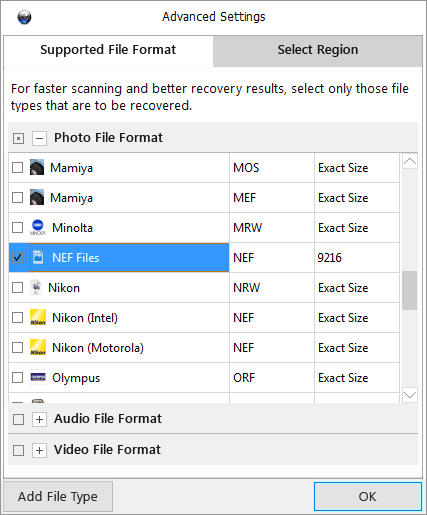
Έκανα τη διαδικασία σάρωσης στην ίδια κάρτα μνήμης ξανά από την αρχή, με τη διαφορά ότι ξεκίνησα χρησιμοποιώντας τη λίστα μονάδων δίσκου αντί για την επιλογή αυτόματης αναπαραγωγής σάρωσης. Αυτή η αλλαγή ήταν απαραίτητη για να μπορώ να έχω πρόσβαση στην ενότητα ‘Προηγμένες ρυθμίσεις’ για να την ρυθμίσω να αναζητά μόνο αρχεία με τον τύπο αρχείου που μόλις δημιούργησα. Παραδόξως, αυτή τη φορά η σάρωση κράτησε περισσότερο, παρά το γεγονός ότι αναζητούσε μόνο έναν τύπο αρχείου, αλλά αυτό μπορεί να οφείλεται στη σάρωση για τον προσαρμοσμένο τύπο αρχείου που πρόσθεσα.
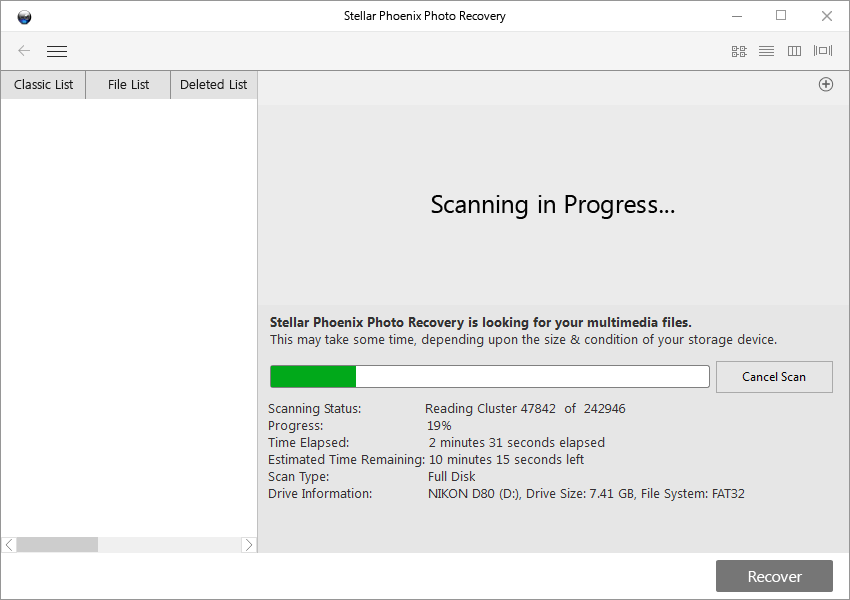
Δυστυχώς, αυτό δεν ήταν πιο επιτυχημένο από την προηγούμενη προσπάθεια. Μου παρουσιάστηκαν 423 αρχεία των 32 KB το καθένα – ο σωστός αριθμός αρχείων που εντοπίστηκαν κατά την πρώτη μου σάρωση, αλλά το μέγεθος του αρχείου ήταν πολύ μικρό και συνεπές για να είναι σωστό.
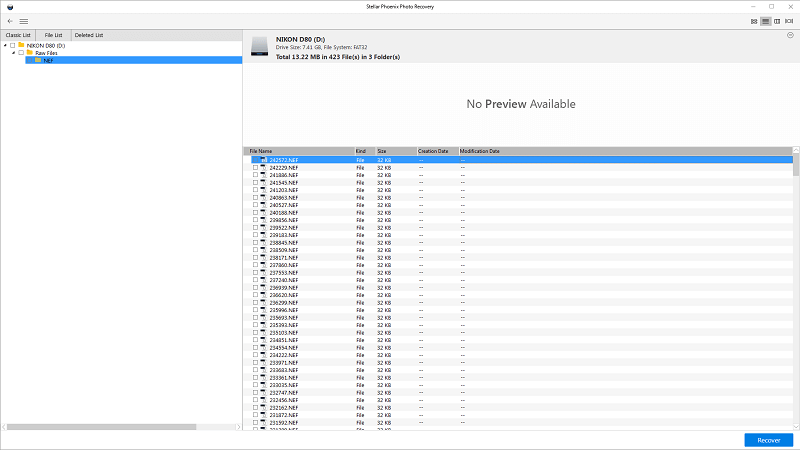
Αλλά μετά τα εκπληκτικά αποτελέσματα της πρώτης προσπάθειας ανάκτησης, άξιζε να δοκιμάσω για να δούμε τι θα έβγαζε πραγματικά το λογισμικό στα Windows όταν τα ανακτούσα. Εξίσου απροσδόκητα, η έξοδος αποδείχθηκε ότι ήταν ακριβώς αυτή που εμφανίστηκε στα αποτελέσματα σάρωσης, αλλά κανένα από τα αρχεία δεν ήταν χρησιμοποιήσιμο και έδωσε το ίδιο μήνυμα σφάλματος στο Photoshop όπως πριν.
Για λόγους πληρότητας, επέστρεψα και έκανα ξανά τα ίδια βήματα, αλλά αυτή τη φορά επιλέγοντας την καταχώριση τοπικού δίσκου για την κάρτα μνήμης αντί για την καταχώρηση αφαιρούμενου δίσκου. Για κάποιο λόγο, αυτό μου έδωσε μια ελαφρώς διαφορετική διαδικασία σάρωσης. Αυτή τη φορά εντόπισε σωστά τα υπάρχοντα αρχεία στην κάρτα μνήμης, όπως θα παρατηρήσετε στη διαφορά μεταξύ των δύο στιγμιότυπων οθόνης στη σειρά «Βρέθηκαν αντικείμενα».
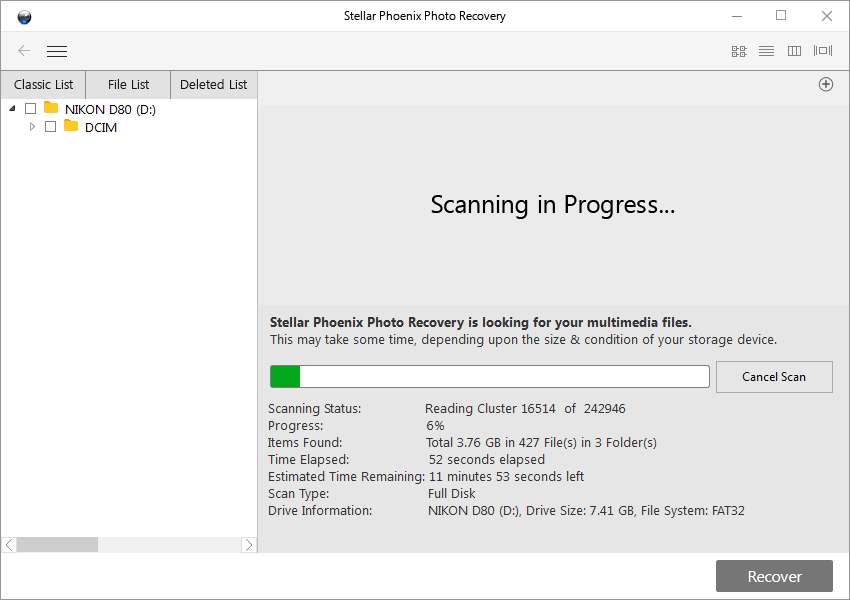
Δυστυχώς, παρά την ελαφρώς διαφορετική διεπαφή και τη μέθοδο εκκίνησης, αυτή η σάρωση δεν ήταν πιο επιτυχημένη από την πρώτη. Αντίθετα, απλώς βρήκε τα ίδια άχρηστα αρχεία .NEF 32 KB από την προηγούμενη προσπάθεια, εκτός από τα υπάρχοντα αρχεία.
Στο τέλος, αναγκάζομαι να συμπεράνω ότι το Stellar Photo Recovery δεν είναι πολύ καλό για την επαναφορά διαμορφωμένων καρτών μνήμης.
Σημείωση JP: Είναι σίγουρα απογοητευτικό να βλέπεις ότι το Photo Recovery 7 υποφέρει σε αυτό το τεστ απόδοσης. Στην πραγματικότητα, διάβασα μερικές άλλες γνήσιες κριτικές του Stellar Phoenix Photo Recovery (κυρίως παλαιότερες εκδόσεις) και πολλές από αυτές επισημαίνουν επίσης ότι το πρόγραμμα δεν είναι καλό στην ανάκτηση διανυσματικών εικόνων και αρχείων RAW κάμερας. Ο Spencer Cox εξέτασε το πρόγραμμα στο PhotographyLife, δηλώνοντας ότι μια παλαιότερη έκδοση του Stellar Photo Recovery απέτυχε παταγωδώς στην ανάκτηση εικόνων από τη Nikon D800e του. Στη συνέχεια, ενημέρωσε την κριτική του πρόσφατα, δηλώνοντας ότι η έκδοση 7.0 έλυσε το πρόβλημα και τώρα λειτουργεί καλά. Από τα στιγμιότυπα οθόνης που δημοσίευσε, φαίνεται ότι χρησιμοποιούσε την έκδοση Mac του Photo Recovery 7, κάτι που με κάνει να πιστεύω ότι η έκδοση των Windows δεν έχει ακόμη βελτιωθεί.
Δοκιμή 2: Διαγραμμένος φάκελος σε εξωτερική μονάδα USB
Αυτό το τεστ ήταν σχετικά απλό. Αυτή η μονάδα αντίχειρα 16 GB χρησιμοποιείται εδώ και λίγο καιρό και πρόσθεσα έναν δοκιμαστικό φάκελο με μερικές φωτογραφίες JPEG, μερικά αρχεία εικόνας NEF RAW και μερικά βίντεο με τη γάτα μου Juniper.
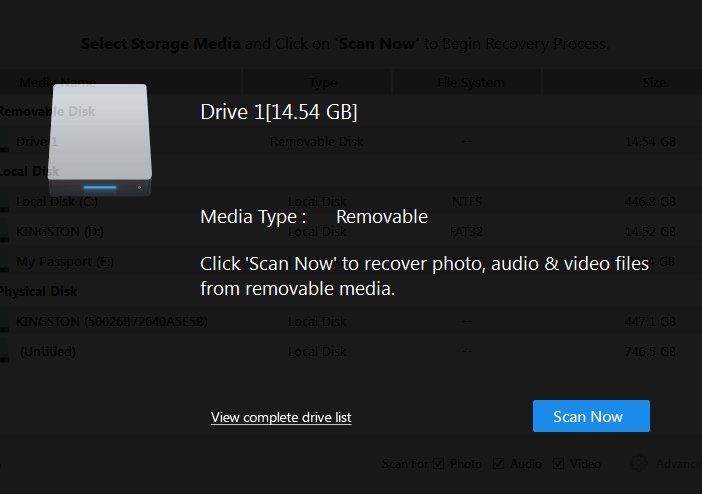
Το διέγραψα ‘κατά λάθος’ και έτρεξα το ίδιο πρωτόκολλο δοκιμών όπως στην πρώτη δοκιμή. Η μονάδα ανιχνεύθηκε σωστά μόλις τη συνέδεσα και έκανε τη σάρωση εύκολη στην έναρξη.

Όλα φαινόταν να λειτουργούν σωστά και βρήκε κάθε ένα από τα αρχεία που συμπεριέλαβα στον δοκιμαστικό μου φάκελο κατά τη διαδικασία σάρωσης – καθώς και πολλά επιπλέον μυστήρια αρχεία NEF.
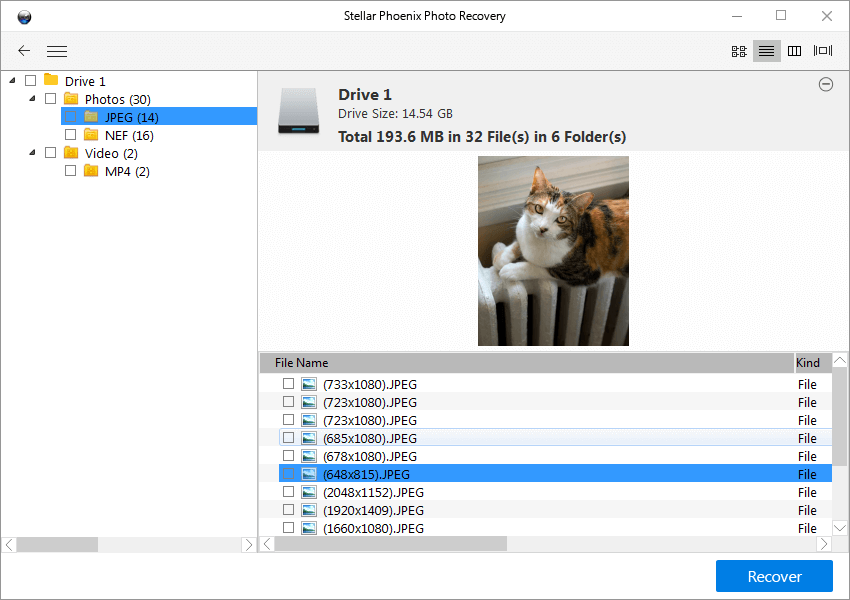
Ο έλεγχος των αποτελεσμάτων της διαδικασίας ανάκτησης μου έδειξε ένα παρόμοιο σύνολο εξαγόμενων προεπισκοπήσεων JPEG στο φάκελο NEF, αν και αυτή τη φορά όλα τα αρχεία εκτός από ένα μπορούσαν να ανοίξουν και να διαβαστούν από το Photoshop.
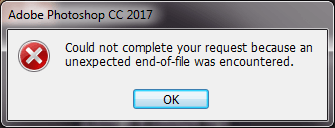
Τα αρχεία βίντεο λειτούργησαν σωστά χωρίς πρόβλημα. Συνολικά, αυτό είναι ένα πολύ καλό ποσοστό επιτυχίας και απείρως καλύτερο από το τεστ κάρτας μνήμης με αντικατάσταση. Τώρα στο τελευταίο τεστ!
Σημείωση JP: Στην πραγματικότητα δεν εκπλήσσομαι που το Stellar Photo Recovery πέρασε τις δοκιμές σας. Γιατί αν δεν το έκανε, δεν υπάρχει κανένας απολύτως λόγος να κάνει η εταιρεία το πρόγραμμα εμπορικό. Υπάρχουν δεκάδες εργαλεία αναίρεσης διαγραφής στην αγορά που μπορούν να κάνουν τη δουλειά, συχνά δωρεάν. Ένα από τα πλεονεκτήματα που δείχνει το Stellar Phoenix, κατά την ταπεινή μου γνώμη, είναι η ανώτερη ικανότητά του να κάνει προεπισκόπηση των αρχείων που βρέθηκαν, ειδικά των αρχείων βίντεο και ήχου — κάτι που θα έκανε τη διαδικασία αναγνώρισης αρχείων σχετικά εύκολη. Μέχρι στιγμής δεν έχω βρει κανένα δωρεάν πρόγραμμα ικανό να το πετύχει αυτό.
Δοκιμή 3: Διαγραμμένος φάκελος στην εσωτερική μονάδα δίσκου
Μετά την επιτυχία της δοκιμής USB thumb drive, είχα μεγάλες ελπίδες για τα αποτελέσματα αυτής της τελικής διαδικασίας ανάκτησης. Η σάρωση ολόκληρης της μονάδας 500 GB για όλους τους τύπους αρχείων είναι μια αργή διαδικασία, παρά το γεγονός ότι έχω μια μονάδα στερεάς κατάστασης που είναι ουσιαστικά μια μονάδα αντίχειρα υψηλής χωρητικότητας. Ωστόσο, υπόκειται σε πολύ πιο τυχαίες αναγνώσεις και εγγραφές, οι οποίες θα μπορούσαν να προκαλέσουν μια κατάσταση πιο κοντά στον αποτυχημένο έλεγχο της κάρτας μνήμης.
Δυστυχώς, ενώ είναι δυνατή η σάρωση συγκεκριμένων τμημάτων της μονάδας με βάση τον αριθμό τομέα τους, δεν υπάρχει τρόπος να ζητήσετε απλώς από το πρόγραμμα να ελέγξει για τα πιο πρόσφατα διαγραμμένα αρχεία, επομένως έπρεπε να σαρώσω ολόκληρη τη μονάδα δίσκου. Αυτό δημιούργησε πολλά μη χρήσιμα αποτελέσματα, όπως εικόνες από όλο τον ιστό που υπήρχαν στα προσωρινά αρχεία μου στο Διαδίκτυο και διαγράφονται τακτικά χωρίς τη συμβολή μου.
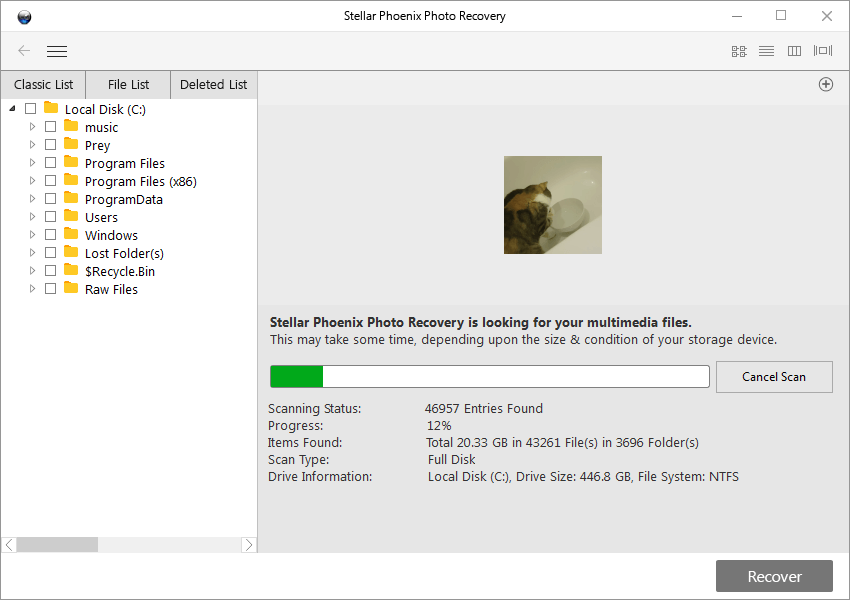
Αυτή η μέθοδος σάρωσης δεν παρέχει επίσης έναν εκτιμώμενο χρόνο ολοκλήρωσης, αν και αυτό μπορεί απλώς να οφείλεται στο γεγονός ότι αυτή η μονάδα δίσκου είναι η μεγαλύτερη που σάρωσα.
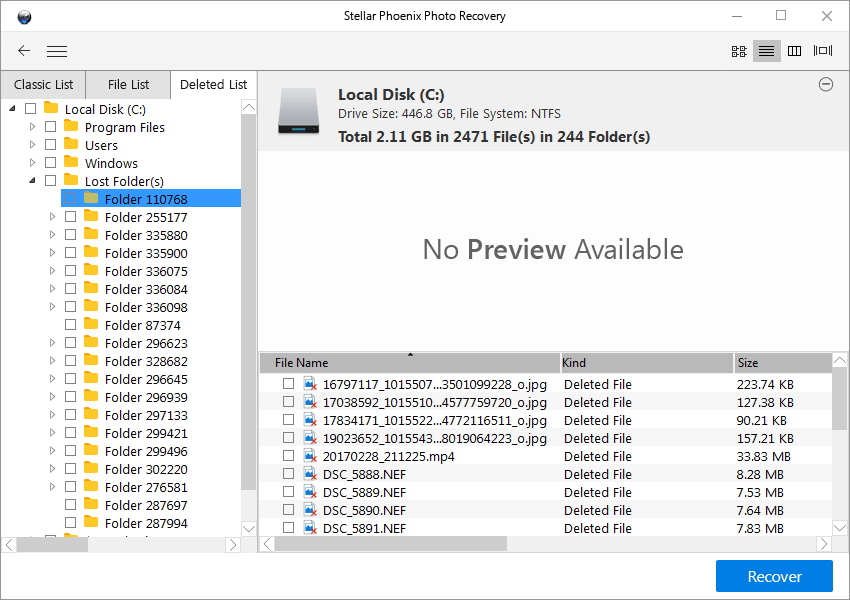
Η ταξινόμηση των αποτελεσμάτων χρειάστηκε λίγο χρόνο, αλλά τελικά μπόρεσα να βρω τα αρχεία που ήθελα να αποθηκεύσω χρησιμοποιώντας την περιοχή «Χαμένοι φάκελοι» της ενότητας «Διαγραμμένη λίστα». Κάθε αρχείο που είχα διαγράψει ήταν στη λίστα, αλλά κανένα από αυτά δεν μπορούσε να ανακτηθεί σωστά. Παραδόξως, μερικά από τα αρχεία JPEG φαινόταν να έχουν αντικατασταθεί από άλλα αρχεία από τα αρχεία temp μου στο διαδίκτυο.
Μετά από μια δεύτερη ανεπιτυχή δοκιμή, αναγκάζομαι να καταλήξω στο συμπέρασμα ότι το Photo Recovery 7 χρησιμοποιείται καλύτερα ως απλή λειτουργία «αναίρεσης διαγραφής» σε εξαιρετικά περιορισμένο σύνολο περιστάσεων, παρά ως πλήρης λύση ανάκτησης δεδομένων.
Σημείωση JP: Έχω το ίδιο συμπέρασμα μετά τη δοκιμή του Stellar Photo Recovery σε Mac. Πρώτα απ ‘όλα, σε αντίθεση με άλλα προγράμματα ανάκτησης που προσφέρουν μια γρήγορη λειτουργία σάρωσης, το Stellar Phoenix έχει μόνο μία λειτουργία σάρωσης, π.χ. Deep Scan. Επομένως, είναι ένας πόνος που απλά περιμένει να ολοκληρωθεί η σάρωση. Για παράδειγμα, στο Mac μου με 500 GB SSD, θα χρειαζόταν 5 ώρες για να ολοκληρωθεί η σάρωση (στιγμιότυπο οθόνης παρακάτω). Το Mac μου θα μπορούσε να εξαντληθεί στην εκτέλεση του προγράμματος για τόσο μεγάλο χρονικό διάστημα, επειδή η CPU έχει χρησιμοποιηθεί υπερβολικά από την εφαρμογή. Και ναι, μου Το MacBook pro υπερθερμαίνεται. Έτσι, ματαίωσα τη σάρωση εκ των προτέρων ελπίζοντας να έχω μια γρήγορη επισκόπηση της απόδοσής της. Η πρώτη εντύπωση που έχω είναι ότι πολλές ανεπιθύμητες εικόνες βρίσκονται και παρατίθενται, γεγονός που καθιστά πολύ δύσκολο τον εντοπισμό αυτών που ήθελα να δω και να ανακτήσω (αν και βρήκα μερικές). Επίσης, παρατήρησα ότι όλα τα ονόματα αρχείων είχαν επαναφερθεί ώστε να είναι τυχαία ψηφία.
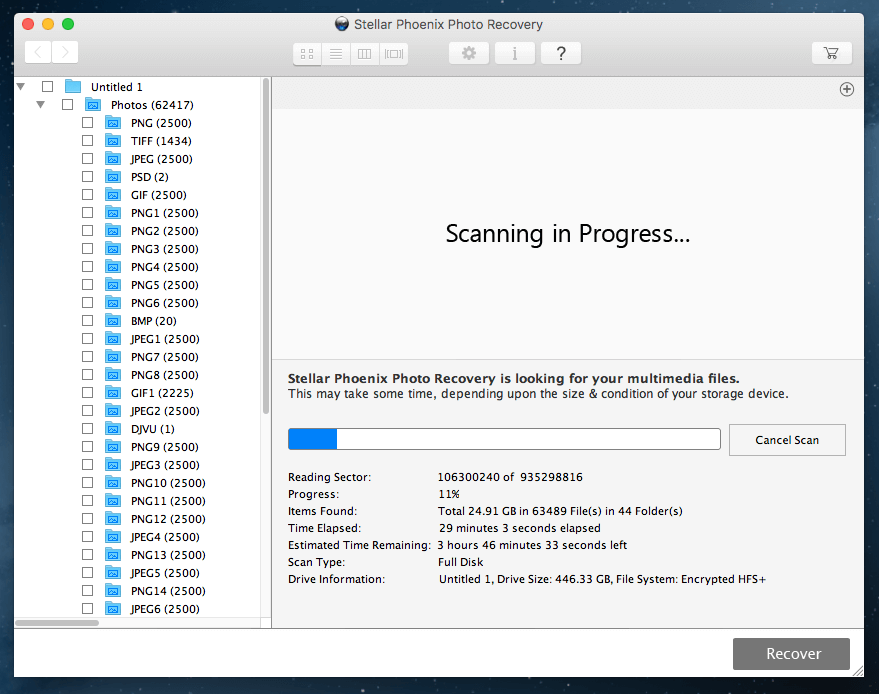
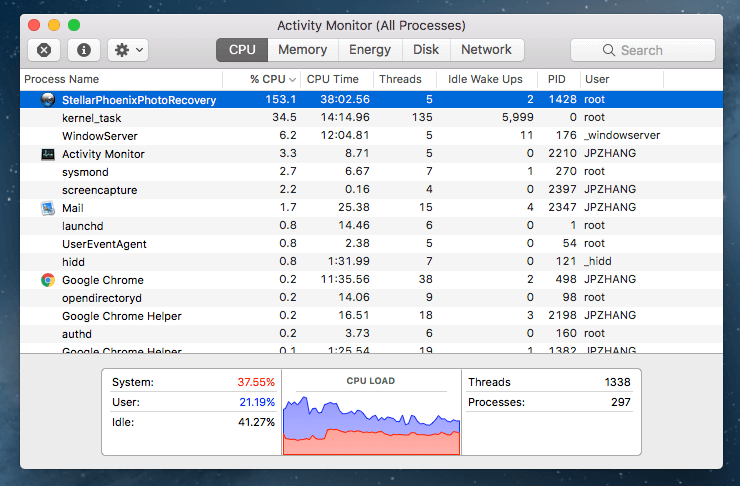
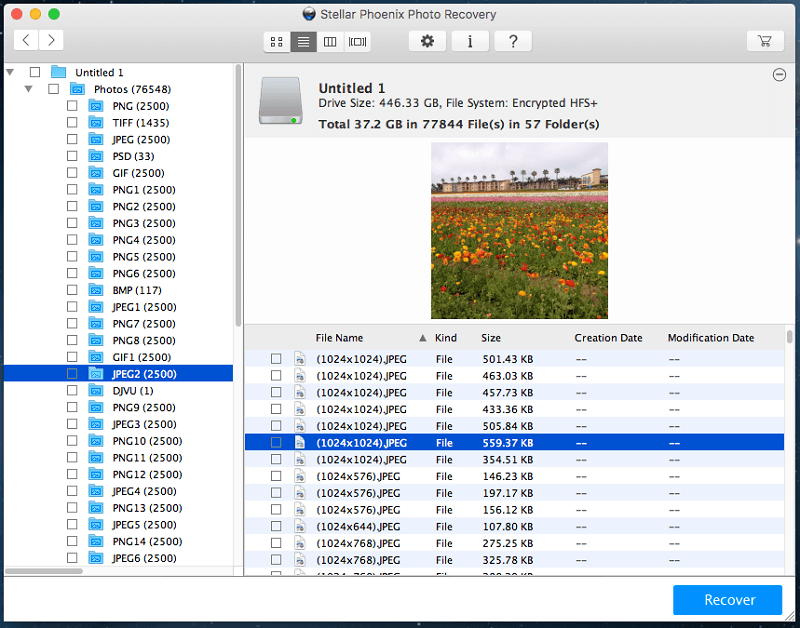
Λόγοι πίσω από τις αξιολογήσεις της κριτικής μου
Αποτελεσματικότητα: 3.5/5
Ως εξαιρετικά βασική λειτουργία ‘αναίρεσης διαγραφής’ για αφαιρούμενες μονάδες δίσκου, αυτό το πρόγραμμα είναι επαρκές. Κατάφερα να ανακτήσω πρόσφατα διαγραμμένα αρχεία κατά τη διάρκεια μιας μόνο από τις τρεις δοκιμές μου και ήταν η απλούστερη. Δεν μπόρεσα να επαναφέρω αρχεία πολυμέσων από μια διαμορφωμένη κάρτα μνήμης κατά την πρώτη δοκιμή και η τελική δοκιμή μιας μονάδας κύριας χρήσης απέτυχε επίσης να επαναφέρει αρχεία που είχα διαγράψει μόλις μια ώρα πριν.
Τιμή: 3 / 5
Με 49.99 $ USD ανά έτος, το Stellar Phoenix Photo Recovery δεν είναι το πιο ακριβό πρόγραμμα ανάκτησης δεδομένων στην αγορά, αλλά δεν είναι και το φθηνότερο. Έχει πολύ περιορισμένη περίπτωση χρήσης και σίγουρα μπορείτε να βρείτε καλύτερη αξία για τα χρήματά σας σε ένα πρόγραμμα που ανακτά όλους τους τύπους δεδομένων, όχι μόνο τα αρχεία πολυμέσων.
Ευχρηστία: 3 / 5
Εφόσον εκτελείτε μια απλή λειτουργία αναίρεσης διαγραφής σε μια εξωτερική συσκευή αποθήκευσης, η διαδικασία είναι σχετικά ομαλή και απλή. Αλλά αν βρεθείτε σε μια πιο περίπλοκη κατάσταση, όπως έκανα με το τεστ της κάρτας μνήμης, θα χρειαστείτε κάποια ισχυρή γνώση υπολογιστή και δεξιότητες επίλυσης προβλημάτων για να κατανοήσετε σωστά την κατάσταση.
Υποστήριξη: 3.5/5
Η υποστήριξη εντός του προγράμματος βρίσκεται σε ένα βασικό αρχείο βοήθειας, αλλά περιορίζεται στην απλή περιγραφή των λειτουργιών κάθε πτυχής του προγράμματος και όχι στην πραγματική αντιμετώπιση προβλημάτων. Ο έλεγχος του ιστότοπου Stellar Data Recovery για περισσότερες πληροφορίες μου έδωσε μια σειρά από κακογραμμένα άρθρα που συχνά ήταν ξεπερασμένα. Τα πρόσθετα άρθρα βάσης γνώσεων δεν ήταν πολύ χρήσιμα.
Η JP επικοινώνησε επίσης με την ομάδα υποστήριξής της μέσω τηλεφώνου, email και ζωντανής συνομιλίας. Κάλεσε δύο αριθμούς που αναφέρονται στον ιστότοπο του Stellar Phoenix. Διαπίστωσε ότι ο αριθμός +1 877 που βρίσκεται στην επάνω δεξιά γωνία είναι στην πραγματικότητα για υπηρεσίες ανάκτησης δεδομένων,
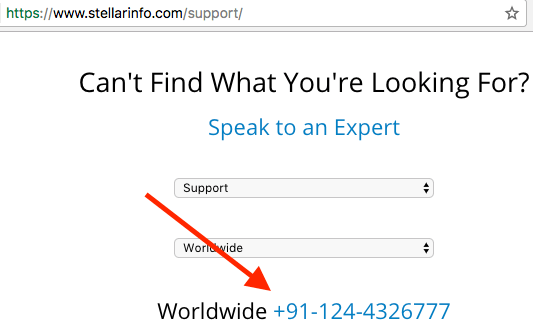
και ο πραγματικός αριθμός υποστήριξης βρίσκεται στην ιστοσελίδα υποστήριξης.

Και τα τρία κανάλια υποστήριξης απάντησαν στα ερωτήματα του JP, αλλά η εξυπηρετικότητά τους χρειάζεται περαιτέρω αξιολόγηση καθώς περιμένει ακόμη την απάντηση μέσω email.
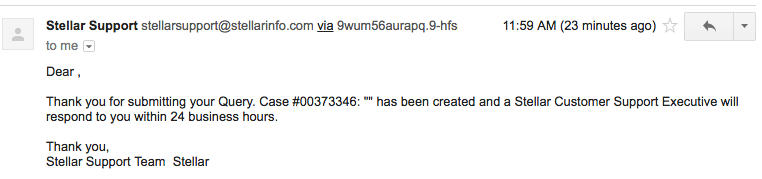
Εναλλακτικές λύσεις για το Stellar Photo Recovery
Recuva Pro (μόνο για Windows)
Για 19.95 $ USD, RecuvaPro κάνει ό,τι μπορεί να κάνει το Stellar Photo Recovery – και πολλά άλλα. Δεν περιορίζεστε μόνο στην ανάκτηση αρχείων πολυμέσων και μπορείτε να σαρώσετε σε βάθος το μέσο αποθήκευσης για ίχνη αρχείων που έχουν ήδη αντικατασταθεί. Δεν έχετε ακόμα εγγυημένη επιτυχία στην ανάκτησή σας και η διεπαφή χρήστη σίγουρα αφήνει πολλά να είναι επιθυμητά, αλλά αξίζει να το δείτε. Υπάρχει επίσης μια ελαφρώς πιο περιορισμένη δωρεάν επιλογή που μπορεί να επαναφέρει τα αρχεία σας!
[προστασία μέσω email] Uneraser (μόνο για Windows)
Δεν είχα την ευκαιρία να χρησιμοποιήσω προσωπικά αυτό το λογισμικό, αλλά φαίνεται ότι αξίζει να το δοκιμάσετε. Περιέργως, υποστηρίζει ακόμη και την αρχαία διεπαφή γραμμής εντολών DOS, αν και υποστηρίζει επίσης τις πιο πρόσφατες εκδόσεις των Windows. Υπάρχει μια δωρεάν έκδοση λογισμικού και μια έκδοση Pro για 39.99 $, αν και η έκδοση δωρεάν λογισμικού σάς επιτρέπει να σαρώσετε και να ανακτήσετε μόνο ένα αρχείο ανά περίοδο λειτουργίας.
R-Studio για Mac
R-Studio Mac παρέχει ένα πιο ολοκληρωμένο και φιλικό προς το χρήστη σύνολο εργαλείων για εργασία με κατεστραμμένες μονάδες δίσκου και διαγραμμένα αρχεία. Είναι πιο ακριβό από το Stellar Photo Recovery, αλλά σας επιτρέπει να ανακτήσετε οποιονδήποτε τύπο αρχείου και διαθέτει πολλά δωρεάν πρόσθετα εργαλεία διαχείρισης δίσκων και δεδομένων μαζί με την αγορά σας.
Βρείτε περισσότερες δωρεάν ή επί πληρωμή εναλλακτικές στις αξιολογήσεις μας εδώ:
Συμπέρασμα
Αν ψάχνετε για μια ισχυρή λύση ανάκτησης μέσων, το Stellar Photo Recovery δεν είναι η καλύτερη διαθέσιμη επιλογή. Αν ψάχνετε για μια απλή λειτουργία «αναίρεσης διαγραφής» που θα σας επιτρέψει να επαναφέρετε αρχεία που διαγράψατε από τις εξωτερικές συσκευές σας κατά λάθος, τότε αυτό το λογισμικό θα κάνει τη δουλειά – με την προϋπόθεση ότι εμποδίσετε τη συσκευή σας να γράψει περισσότερα δεδομένα προτού λάβετε ευκαιρία να το χρησιμοποιήσετε.
Δεν διαθέτει σύστημα παρακολούθησης που να παρακολουθεί τα πρόσφατα διαγραμμένα αρχεία σας, γεγονός που μπορεί να κάνει την ανάκτηση ακόμη και λίγων αρχείων μια μακρά διαδικασία σε μεγάλους όγκους. Εάν σας ενδιαφέρει να εργάζεστε μόνο με μικρούς όγκους εξωτερικού χώρου αποθήκευσης, αυτή είναι μια γρήγορη και λειτουργική λύση, αλλά υπάρχουν και άλλα προγράμματα ανάκτησης που παρέχουν πιο ολοκληρωμένες δυνατότητες.
Λοιπόν, θεωρείτε χρήσιμη αυτή την κριτική Stellar Photo Recovery; Το πρόγραμμα λειτουργεί για εσάς; Αφήστε ένα σχόλιο παρακάτω.
πρόσφατα άρθρα